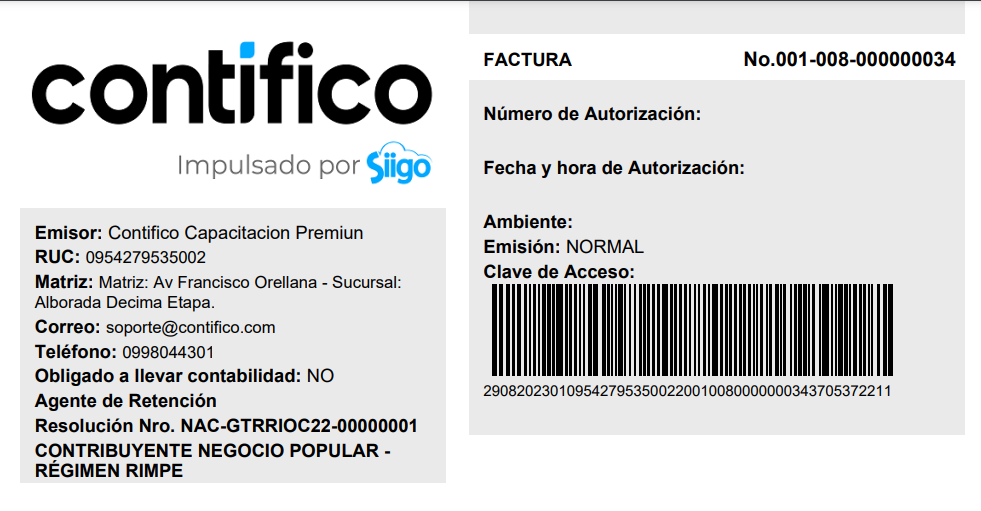La configuración de la empresa te permite definir los datos básicos como: nombre comercial, número de establecimientos, tipo de contribuyente, entre otros.
Importante: esta configuración la realizas cuando accedes al programa con el usuario y clave de administrador.
Una vez ingreses al programa, te ubicas en el ícono Mi Compañía ![]() y seleccionas la pestaña General.
y seleccionas la pestaña General.
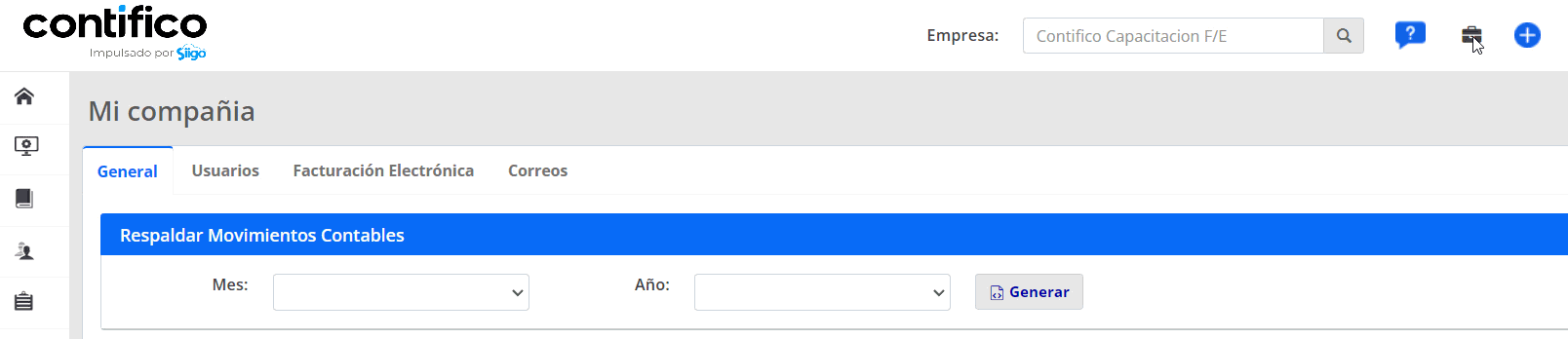
Aquí encontrarás la sección Configuraciones de la empresa donde puedes determinar los siguientes parámetros:
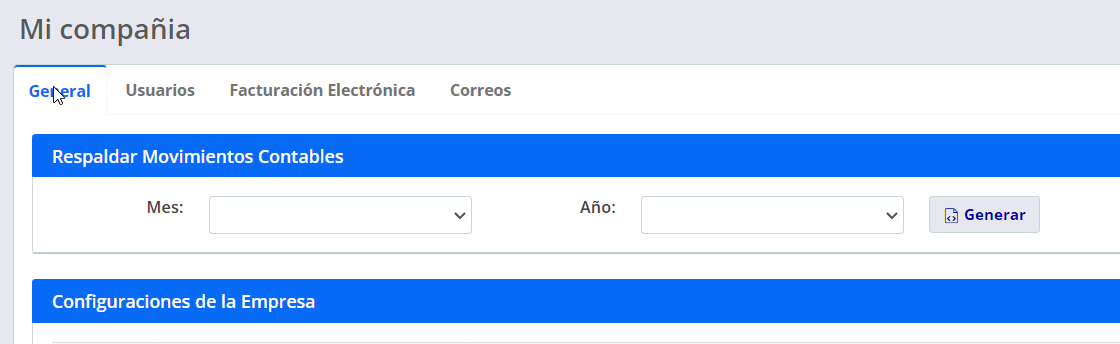
- RUC y Razón Social: en estos campos están el Registro Único del Contribuyente y la razón social que se indicó al momento de realizar la compra del software.
- Nombre Comercial: esta opción permite digitar el nombre comercial de la compañía.
- Número de Establecimientos: en este espacio se solicitan los establecimientos habilitados por el SRI. Para registrarlos, es necesario digitar el número separado por una coma (,) y sin espacios.
- Obligado a llevar contabilidad: en este campo se confirma si la empresa está obligada a llevar la contabilidad, según lo indique el SRI. Recuerda que al seleccionar la casilla Sí, se visualizará la leyenda en la cabecera del XML, al momento de consultar los comprobantes.
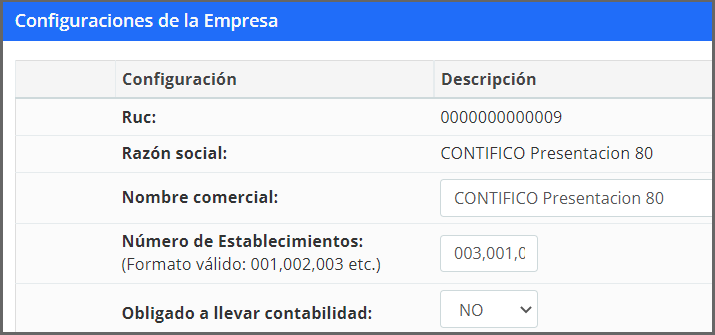
- Contribuyente especial: al marcar esta casilla, se solicitará el código que te habilita como contribuyente especial.
- Exportador: esta marcación habilitará el manejo de documentos electrónicos para exportación.
- Contribuyente Régimen RIMPE y Agente de retención: realizas la marcación en el caso de que alguna de las opciones aplique en la empresa y de este modo se activaran los parámetros necesarios para cada una.
Importante: si no seleccionas ningún Régimen el sistema lo asignará como Régimen General. En este caso si requieres que aparezca la leyenda en el RIDE, es necesario configurarla manualmente como mensaje personalizado y aparecerá en la parte inferior del RIDE.
- Ciudad, Teléfonos y Dirección: digitas los datos de ubicación y contacto de la empresa. Esta información se mostrará en el RIDE.
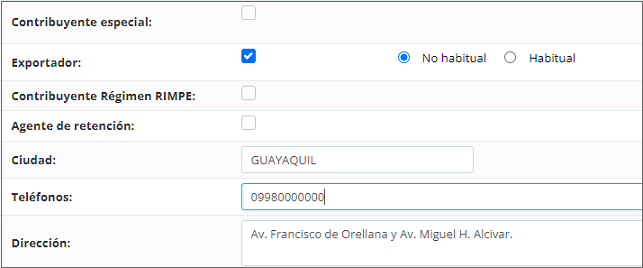
- Actividad económica: se encuentra la actividad económica que se le brindó al asesor comercial al adquirir el sistema. Cualquier cambio que se necesite hacer sobre la actividad económica, se solicita a través de Soporte Técnico.
- Núm. Decimales: este espacio te permite determinar, si se va a trabajar con 2, 3, 4, 5 o 6 decimales en el sistema. En caso de usar más de 2 decimales, el apartado de facturación manejará los subtotales utilizando el redondeo del SRI.
- Email Notificación: este email se mostrará en el RIDE de los documentos electrónicos y se usará para que el sistema envíe una alerta automática cuando la firma electrónica esté próxima a expirar.

- Logo de la empresa: podrás ingresar el logo de tu empresa con una medida recomendada de 500×300 píxeles para que se visualice en el RIDE. Para ello, es necesario dar clic en el botón Seleccionar archivo, esto abrirá una ventana en la cual podrás buscar la imagen en formato PNG, JPG, JPEG O GIF.
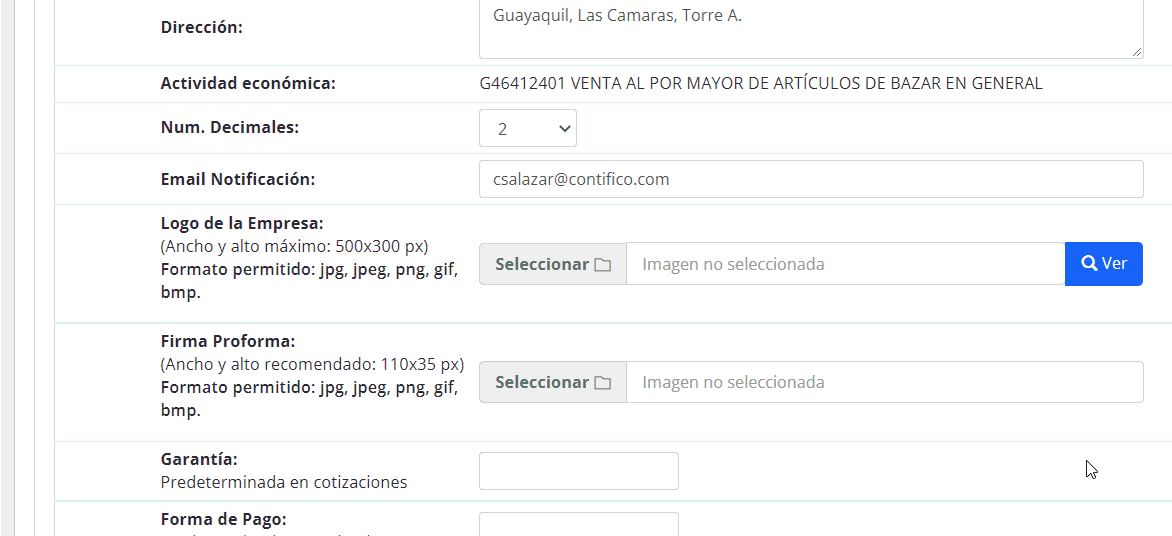
- Firma proforma: el sistema te permite adjuntar la firma de tu empresa para las Proformas/Cotizaciones.
- Garantía y forma de pago: en estos campos puedes ingresar información personalizada sobre el manejo de garantía y formas de pago en tu empresa, el mensaje se mostrará de manera predeterminada en tus Proformas/Cotizaciones.
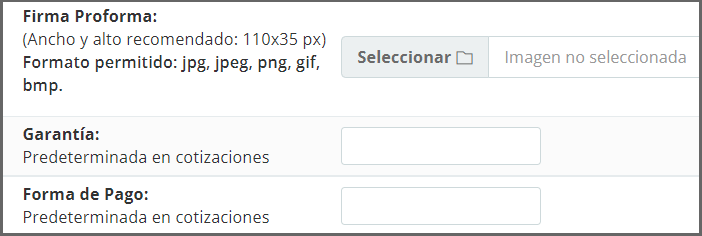
Adicionalmente, en el botón Agregar detalle ubicado en la parte inferior izquierda podrás subir archivos como: reglamentos, procesos o contratos, entre otros.

Importante: el sistema te permite definir permisos de funcionamiento con fechas de expiración, permisos de confidencialidad y alarmas con recordatorios que pueden ser enviados automáticamente a tu correo electrónico.
Una vez ingreses la información, das clic en el botón ![]() que se encuentra en la parte inferior de la pantalla.
que se encuentra en la parte inferior de la pantalla.
Importante: estos datos configurados se visualizarán en la impresión de los documentos.